Voit luoda hotspotin iPhonellasi. Hotspot toimii vain, jos solutiedot ovat käytössä. Jos olet muodostanut yhteyden WiFi-verkkoon, et voi luoda yhteyspistettä iPhonellesi. Kuten mikä tahansa hotspot, myös iPhone hotspot on suojattu salasanalla. Tämä estää ihmisiä pääsemästä vain satunnaisesti yhteyden laitteeseesi, vaikka tämä ota huomioonkin, tämä ei ole liian suuri huolenaihe. Riippumatta siitä, käytätkö sitä tai et, iPhonen hotspot-salasana on jo määritetty sinulle. Se on melko pitkä aakkosnumeeristen merkkien kanssa, eikä se ole helpointa muistaa tai suullisesti kommunikoida jonkun kanssa. Onneksi voit vaihtaa iPhonen hotspot-salasanan.
Vaihda iPhone Hotspot -salasana
Avaa Asetukset-sovellus ja napauta Hotspot. Jos vaihtoehto ei ole aktiivinen, varmista, että matkapuhelindata on käytössä. Sinun ei tarvitse ottaa hotspotia tosiasiallisesti käyttöön, mutta solutiedot on sallittava, jotta voit vaihtaa iPhone hotspot -salasanan.
Napauta Hotspot-näytössä Wi-Fi-salasana.

Kirjoita uusi Wi-Fi-salasananäytössäsalasana, jonka haluat asettaa iPhonen yhteyspisteelle. Napauta Valmis. Salasana vaihdetaan. Jokaisen yhteyspisteeseesi yhteydessä olevan käyttäjän on luotava yhteys uuteen salasanaan.
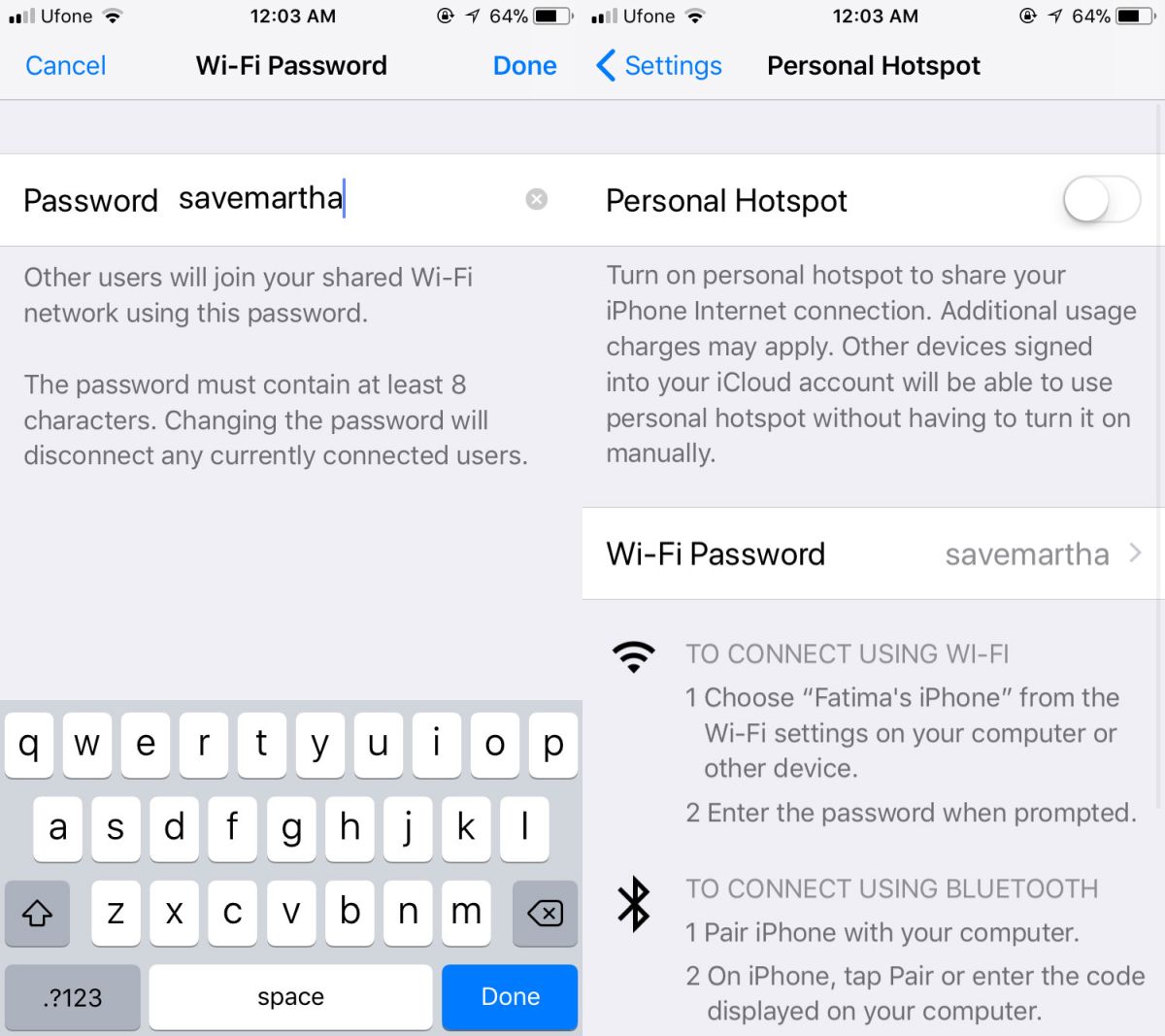
IPhonella ei ole paljon valikoimaa, joten se on erittäin korkeaTodennäköisesti joku, joka istuu yli muutaman metrin päässä, voi vain muodostaa yhteyden hotspot-verkkoon. Sinua hälytetään kuinka monta ihmistä on kytketty hotspot-pisteeseesi, joten taas ei ole paljon huolta itsestäsi. Oletussalasanaa ei vain ole helppo muistaa tai kommunikoida jollekin, joka yrittää muodostaa yhteyden hotspot-verkkoon, minkä vuoksi on syytä vaihtaa se jotain käyttäjäystävällisempää.
Salasanaa ei tarvita, jos muodostat yhteydenBluetoothilla tai USB-kaapelilla. Bluetooth-yhteydellä yhteys / pariliitos varmennetaan koodilla, joka työnnetään laitteen näytölle. USB-kaapelilla sitä ei vain tarvita. Salasana on tarkoitettu pelkästään langattomaan yhteyden muodostamiseen hotspot-pisteeseen, minkä vuoksi Apple arvaili, että Apple nimitti vaihtoehtona WiFi-salasana.
Ennätysten mukaan tällä ei ole mitään tekemistä sinunWiFi-salasana. Jos yrität löytää WiFi-verkon salasanan, johon olet tällä hetkellä yhteydessä, niin se ei ole, etkä löydä sitä joka tapauksessa. iOS ei anna sinun katsella WiFi-verkkojen salasanoja, vaikka olisitkin yhteydessä niihin. iOS 11: ssä on siisti salasananjako-ominaisuus WiFi-verkoille, mutta se on kaikkea mitä saat ja se on rajoitettu iOS-laitteisiin.













Kommentit